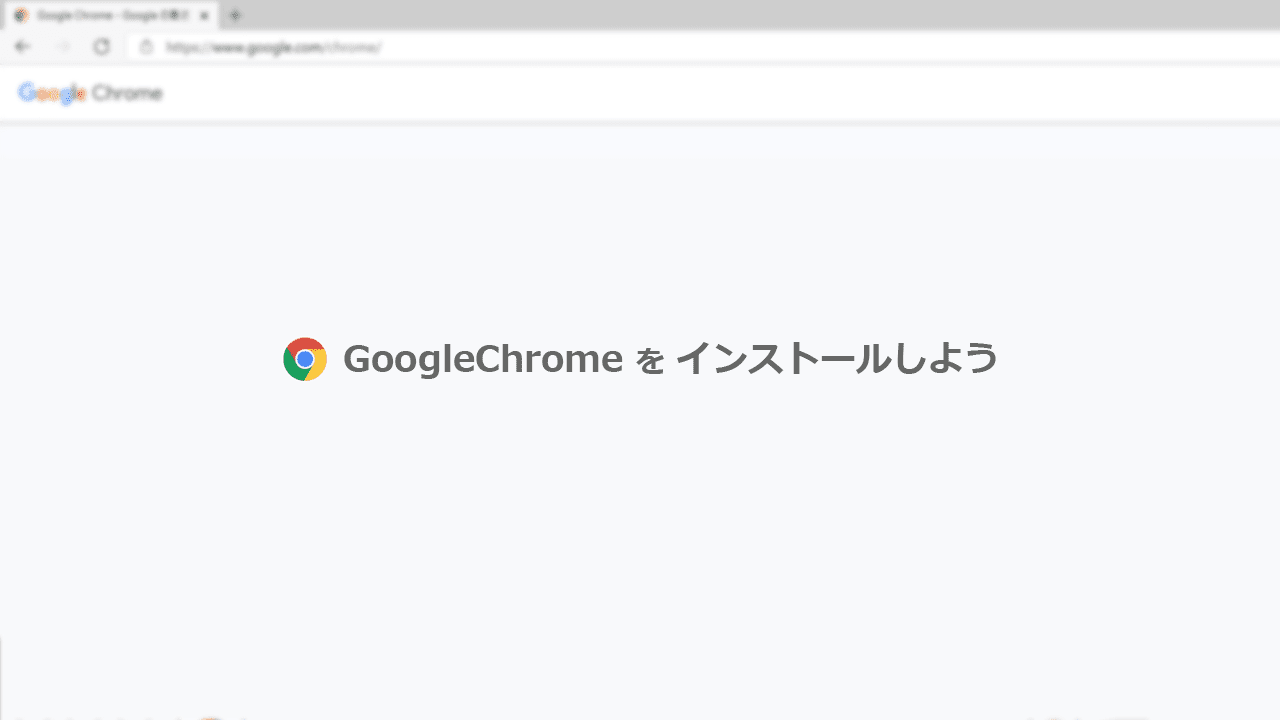Windowsのごみ箱は最大容量サイズが設定されていて、この最大容量をオーバーすると削除した日時の古い順に「完全に削除」されるようになっています。

ごみ箱に削除したデータをためておける最大容量は自由に設定(変更)することができます。
ごみ箱の容量を決める「ごみ箱のプロパティ」
ごみ箱の容量は「ごみ箱のプロパティ」画面で設定できます。
 センパイ
センパイ ごみ箱のプロパティ画面はごみ箱アイコンを右クリックしてプロパティを選んで表示できます。
もし、デスクトップにごみ箱のアイコンが出ていないという場合は、「ごみ箱アイコンの表示・非表示方法」を参考にして表示してみてください。
Windows10のデスクトップ画面に、ごみ箱を表示・非表示する方法です。 ごみ箱の表示・非表示は「個人用設定 …
「ごみ箱のプロパティ」画面を表示するには、

ごみ箱アイコンを右クリック
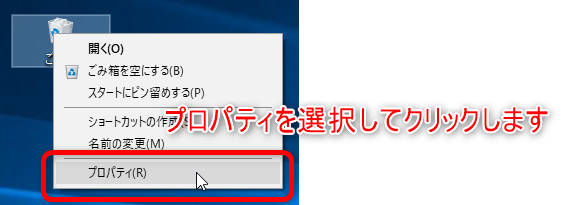
出てきたメニューからプロパティをクリック
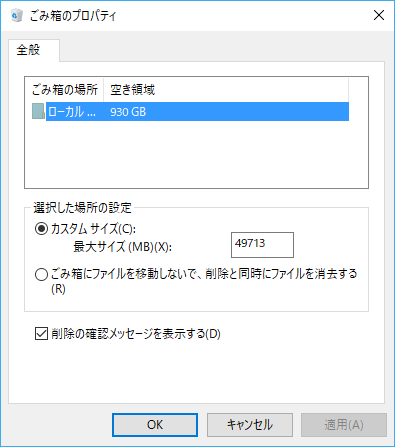
この画面が「ごみ箱のプロパティ」です
ごみ箱のプロパティ画面の見方
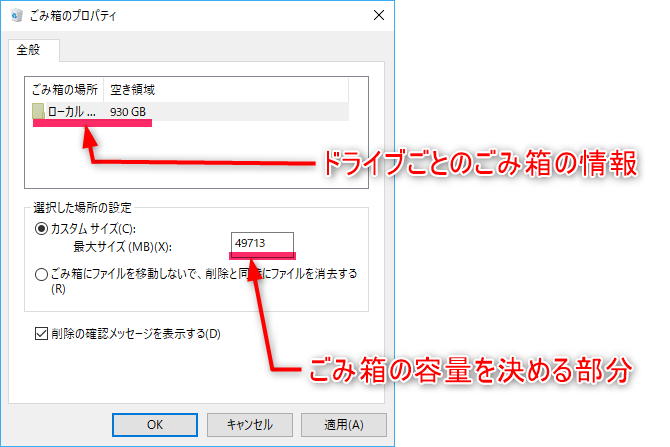
「ごみ箱の場所」部分に表示されている項目が、ドライブごとに存在している「ごみ箱」の情報です。
ここに表示される情報は、使用しているパソコンの設定によって異なります。
HDDにドライブがひとつだけしかない場合は上記のように「ごみ箱の場所」には、ひとつだけ表示されます。でも、HDD上にDドライブなど複数のドライブがあるパソコンなら、複数のごみ箱の項目が表示されるという具合です。
そして、「空き領域」という部分が、それぞれのドライブに使用している容量を表しています。上記の画像でいうと、Cドライブに930GBを使用しているという感じですね。
「選択した場所の設定」の「カスタムサイズ」という部分で、ごみ箱の容量を決定できます。
「最大サイズ」と書かれた部分の横に、設定したいごみ箱の容量をMB(メガバイト)の単位で記入します。また最大サイズに設定する容量は「空き領域」の容量以内におさめる必要があります。
パソコンの世界での単位は以下のような感じになっています。
- 1KB(キロバイト)=1024バイト
- 1MB(メガバイト)=1024KB(約100万バイト)
- 1GB(ギガバイト)=1024MB(約10億バイト)
- 1TB(テラバイト)=1024GB(約1兆バイト)
上記の画像では「49713」にしてあるので、48GB分くらいをごみ箱の容量として使っている事になりますね。ちょっと多いですね。。。
また、設定した容量よりも大きなデータを削除しようとすると「このファイルは大きすぎてごみ箱への移動が出来ません。完全に削除しますか」という確認画面が出る事があります。
このメッセージは、『ごみ箱の容量以上のデータだからごみ箱に入らないよー。ごみ箱に入れずに完全にする?どうする?』という意味ですね。
ごみ箱に不必要なほど容量を割くのは無駄ですし、かといって、あまりにも容量を少なくすると利便性がなくなります。自分のごみ箱の利用頻度などを考えて、ほどほどの容量を設定すると良いでしょう。
 センパイ
センパイ さっきごみ箱の容量以上になった時にはデータの古い順に削除されると書いたけど、現時点よりも小さな容量に設定してしまうと、ごみ箱内にあるファイルが削除確認されずに自動的に完全に削除されてしまうことがあるのでご注意ください。